文章详情页
Win10系统卡顿怎么办?Win10系统卡顿解决方法
我们系统使用久了,发现越来越卡顿,这是因为我们使用系统的过程中难免会在电脑里残留下许多垃圾,这些垃圾占用了大量的系统空间,另一方面因为电脑本身的组件功能运行占用了大量的内存,那我们有没有办法使系统流畅点呢,下面给大家带来详细解决方法。
解决方法如下
第一步:在桌面右键点击“此电脑”,选择“属性”;进入系统界面后,点击窗口左侧的“系统保护”。
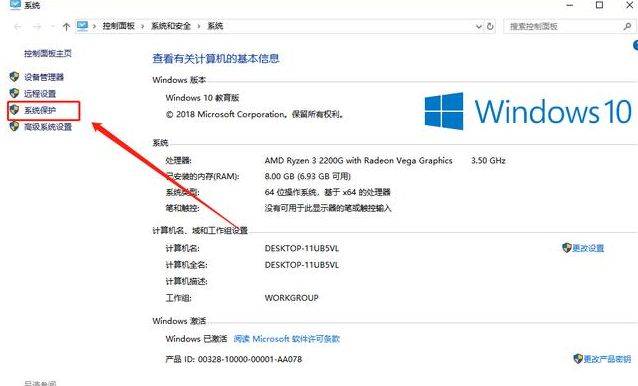
第二步:打开系统属性页面后,切换至“高级”选项卡,在性能框中点击“设置”。
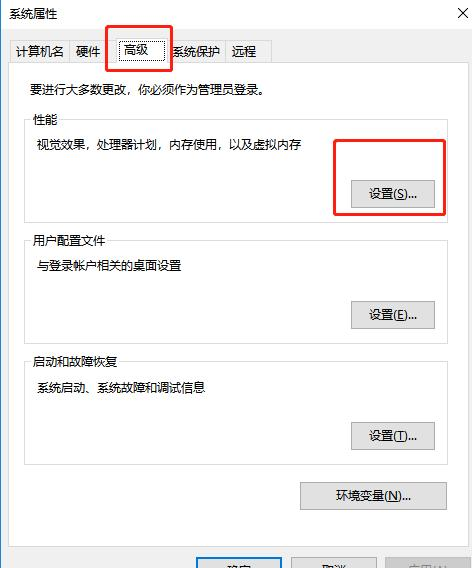
第三步:打开性能选项后,点击“高级”选项卡,在虚拟内存下面点击“更改”。
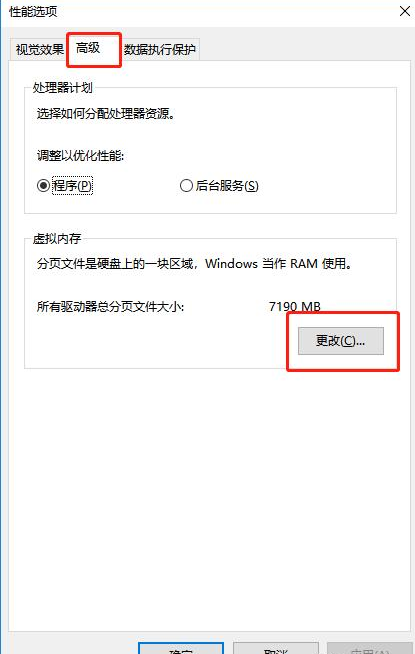
第四步:来到最重要的一步了,在这里老毛桃修改了一下初始大小和最大值就将这个问题解决了!怎么修改呢。
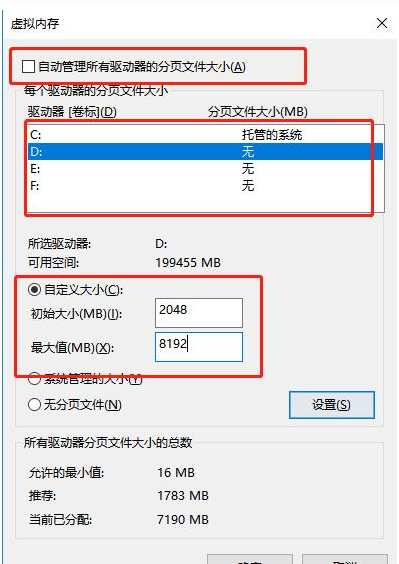
首先取消“自动管理所有驱动的分页文件大小”的勾选,接着选择除C盘以外的其他分区,点击“自定义大小”,将初始大小设置为2048,最大值设置为8192。
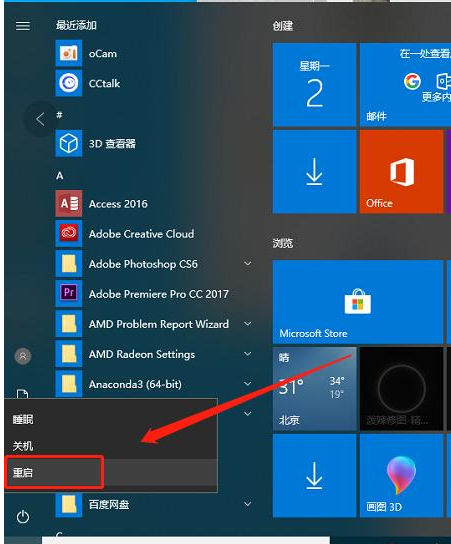
第五步:设置完毕后,点击“开始”,轻轻敲动“重启”就完美解决了。
相关文章:
1. Win11 22000.176搜索打不开怎么解决?Win11 22000.176搜索打不开解决方法2. Affinity Photo WINDOWS版怎么用3. windows 2003中给用户文件指派登录脚本4. 联想电脑怎么装win7系统?U盘装lenovo win7 32位详细图文教程5. Win10命令提示符被禁止使用怎么办?6. Windows11下载卡着不动怎么办?Windows11下载卡着不动解决方法7. 深度技术win7系统账号密码不能修改8. Win10电脑正在关机一直转圈怎么办?9. 无法访问windows installer服务是什么问题?10. Win10系统输入法无法切换怎么办?
排行榜

 网公网安备
网公网安备